セットアップがひと段落したらAQUOS PHONE SH-12Cにプリンストールされているアプリの設定・アップデートをしておきます。
ゲームはあんまり興味がないので、ここではとりあえず置いておきます。
eトリセツ(取扱説明書)
AQUOS PHONEで説明書が読めるアプリです。使えるようにするには一度起動してアップデートする必要があります。念のためやっておきましょう。

eトリセツ アップデート
起動するとこんな感じです。

eトリセツの画面
ドコモ海外利用
海外旅行をする人なら一応アップデートしておきましょう。
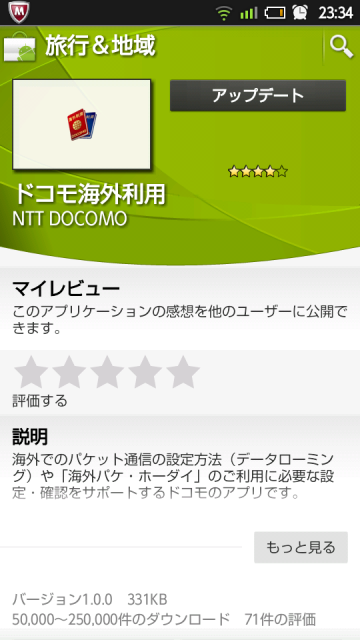
ドコモ海外利用アップデート
滞在先での海外パケ・ホーダイ対象業者を簡単に検索できます。また、接続先を切り替えることができます。
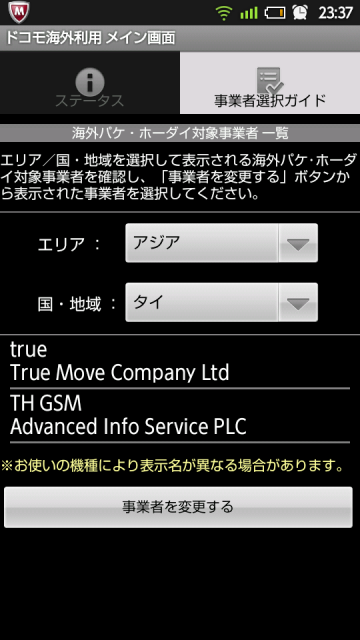
ドコモ海外利用の画面
ただ、このアプリは常住する(メモリを9MBほど食います)ので、アップデートしたあとはいったん停止しておきましょう。停止するには「ドコモ海外利用」アプリを起動して、左下の「設定ボタン」→一番下の「アプリの停止」です。
海外に渡航する前には忘れずに起動しておきましょう。
楽天gateway
楽天を使う人だけ。私はちょくちょく買い物するので設定しておきました。
左下の「設定」から「ログイン」を選んでログイン情報を設定しておきましょう。
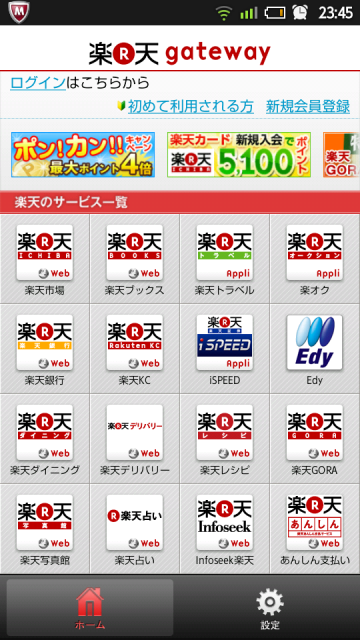
楽天gateway
Evernote Lancher
Evernote for Androidをダウンロードするためのアプリです。AQUOS PHONE SH-12Cのユーザは、無料でEvernoteのプレミアム版を365日間利用できます。
PCとAndroidでデータを共有するのに便利なので、インストールしておきましょう。
「Evernote for Androidをダウンロードする」を選択すると、Android Marketの画面に行くのでアップデートしておきます。
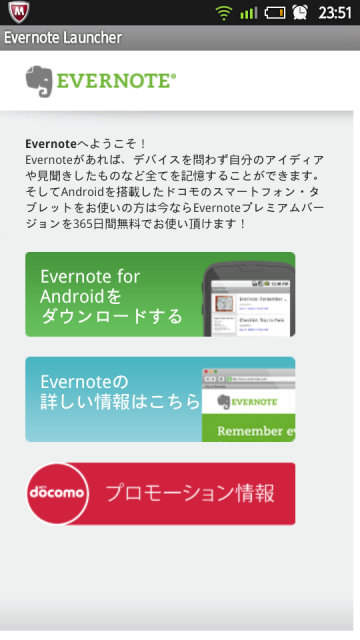
Evernote Lancher
アップデートが完了すると「Evernote Lancher」のアイコンが消えて、アプリの最終画面に新しく「Evernote」のアイコンができます。これをタッチして設定します。
私はすでにアカウントを持っていたのでアカウント名とパスワードを入力して「サインイン」をタッチするだけです。
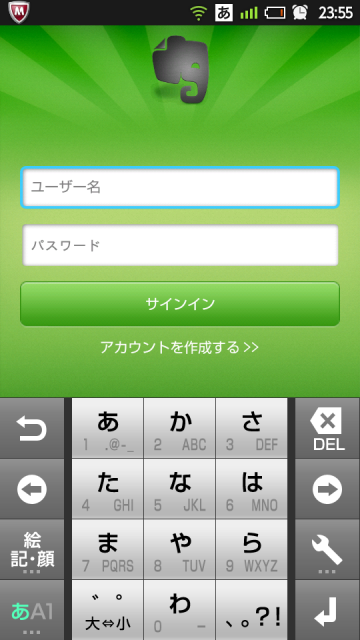
Evernoteのサインイン
ログインすると、1年間のプレミアムアップグレードの案内が出るので「プレミアム会員になる」を選択しておきます。
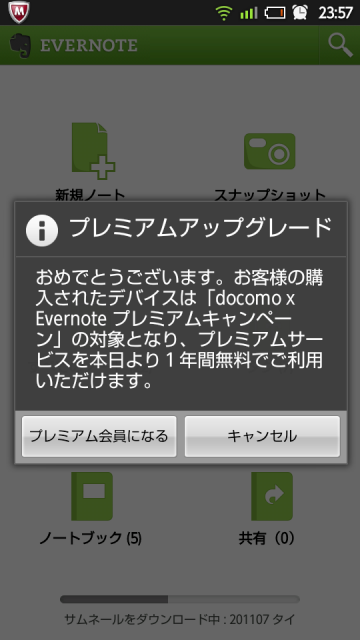
Evernoteのプレミアムアップグレード
iWnn ダウンロード辞書
ダウンロード辞書はシャープのGALAPAGOS SQUAREからダウンロードできます。
ブラウザを起動したらブックマークから「GALAPAGOS SQUARE」を選択します。トップ画面の「ダウンロード」をタッチして、「ダウンロード辞書」を選択して必要な辞書をダウンロードしておきます。
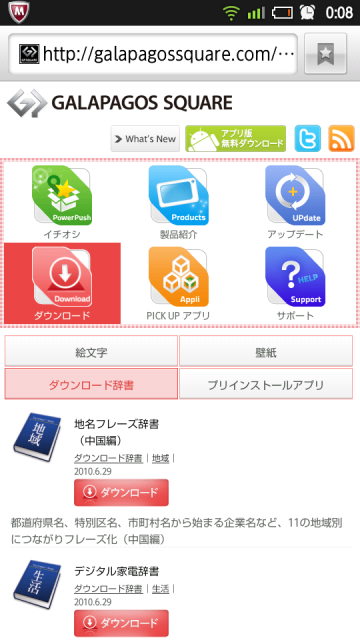
iWnnダウンロード辞書
ダウンロードした辞書は、「設定」→「言語とキーボード」→「iWnn IME – SH edition」→「ダウンロード辞書」でダウンロードした辞書が表示されるので、使用したい辞書を選択しておきます。最大10個まで選択できます。
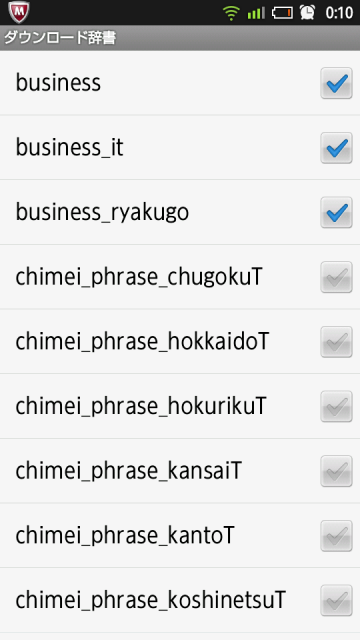
iWnnダウンロード辞書の選択
Documents To Go
AndroidでMicrosoft Officeのドキュメントを見るためのソフトです。編集には有料版が必要ですが、見るだけなら無料です。
起動すると氏名とメールアドレスを入力を要求されますが、「あとで登録」を選んで進んでしまっても大丈夫のようです。
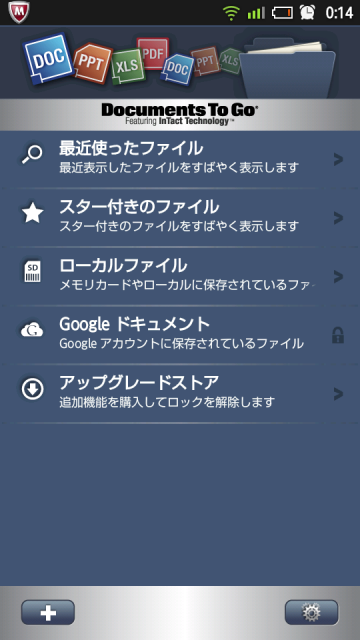
Documents To Go



コメント